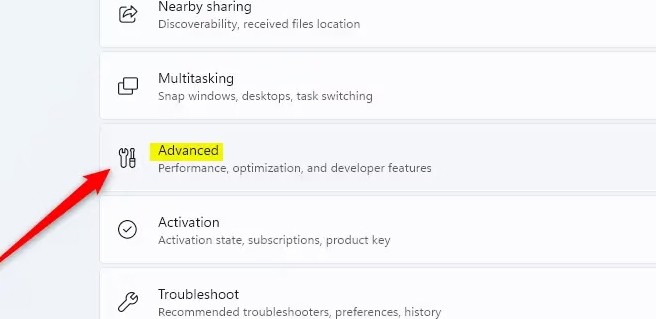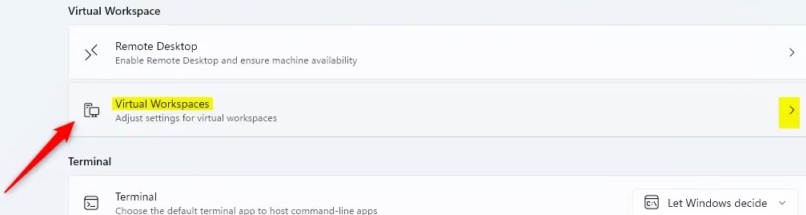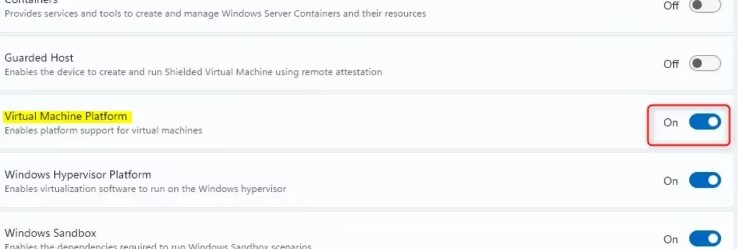Mașina virtuală pe Windows 11 va permite utilizatorilor să ruleze un sistem de operare diferit de Windows direct pe computer. Apoi, putem instala și utiliza software și aplicații pe mașina virtuală fără a afecta sistemul principal utilizat. Mai jos sunt instrucțiuni pentru activarea mașinii virtuale pe Windows 11.
Cum să activezi o mașină virtuală Windows 11 prin Setări
Pasul 1:
Deschizi interfața Setări pe computer, apoi dai clic pe Sistem și, privind în lateral, selectezi Avansat pentru a deschide setările avansate pe computer.
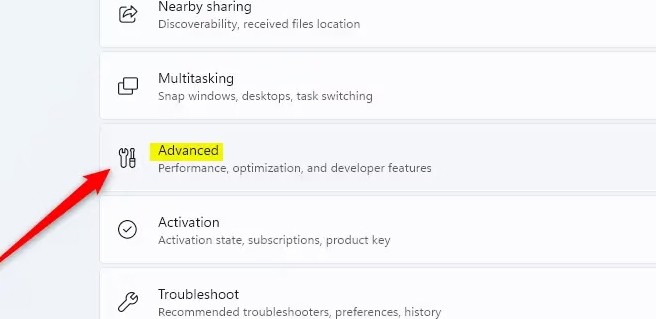
Pasul 2:
Apoi, faceți clic pe Spații de lucru virtuale pentru a lansa mașina virtuală pe Windows 11.
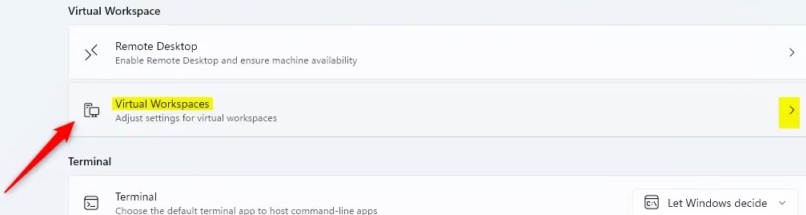
Pasul 3:
Apoi, trebuie să activați Virtual Machine Platform pentru a porni mașina virtuală pe Windows 11.
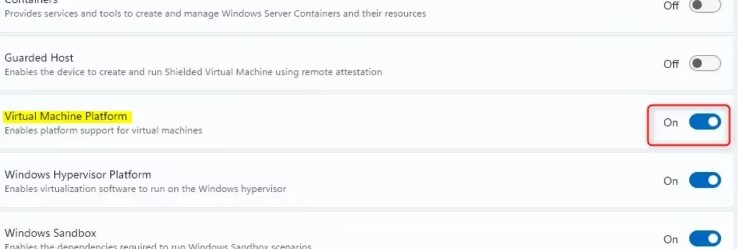
Cum să activezi o mașină virtuală Windows 11 prin Panoul de control
Pasul 1:
Tastați „Activați sau dezactivați funcțiile Windows” în bara de căutare , apoi faceți clic pe rezultat.

Pasul 2:
Comutați la noua interfață, faceți clic pe Virtual Machine Platform pentru a activa mașina virtuală pe Windows 11.

După repornire, Hyper-V va fi activat, permițându-vă să creați mașini virtuale și să rulați mai multe sisteme de operare.
Activarea mașinii virtuale din promptul de comandă Windows 11
Trebuie să deschidem Linia de comandă cu drepturi de administrator, apoi să introduceți comanda de mai jos pentru a lansa mașina virtuală.
DISM /Online /Enable-Feature /FeatureName:"VirtualMachinePlatform"
Dacă doriți să dezactivați mașina virtuală, introduceți comanda de mai jos.
DISM /Online /Disable-Feature /FeatureName:"VirtualMachinePlatform"
Porniți mașina virtuală prin Windows PowerShell
De asemenea, trebuie să deschidem PowerShell cu drepturi de administrator și apoi să introducem comanda de mai jos.
Enable-WindowsOptionalFeature -Online -FeatureName "VirtualMachinePlatform"
Pentru a anula modul mașină virtuală, introduceți comanda:
Disable-WindowsOptionalFeature -Online -FeatureName "VirtualMachinePlatform"